WHERE este cea mai utilizată comandă în SQL, furnizândcel mai simplu mod de a extrage date specifice din tabel. Chiar dacă puteți utiliza comenzi SQL în Access 2010, dar CLI (Command Line Interface) aduce monotonie, iar începătorii bazei de date pun mâna pe un instrument care oferă un layout simplu GUI. Așadar, cea mai bună alternativă din Access este să folosiți intrări cu wildcard, de asemenea, condiții Like / Different, care oferă nenumărate moduri de a scoate informațiile dorite din tabele, interogări etc.
Pentru început, lansați Access 2010 și navigați la fila Creare și faceți clic pe Design Query.

Pentru ilustrare folosind Wildcards în Access, noiau creat baza de date Student Grading având mai multe tabele. Acum vom adăuga aceste tabele în Query Design. După ce faceți clic pe Proiectare interogare, va apărea dialogul Afișare tabel, cu listele cuprinse în baza de date. Faceți dublu clic pe tabela (tabelele) pe care doriți să o inserați și faceți clic pe Închidere.
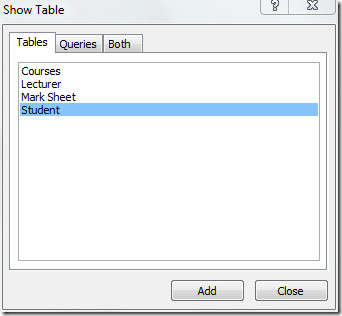
Acesta va insera tabelul cu câmpurile lor într-o casetă, acum începe să adauge câmpuri de tabelă în panoul inferior de design al interogării făcând dublu clic pe câmpurile de tabel dorite în caseta respectivă.
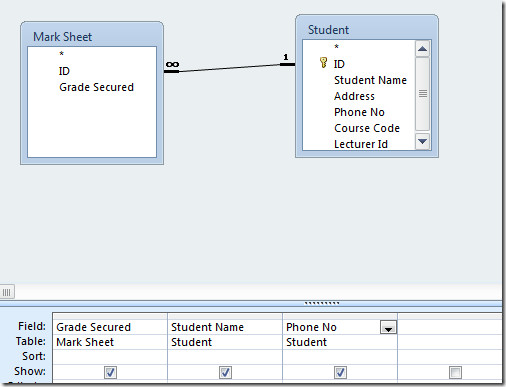
Acum dorim să vedem toate informațiile relevantedespre elevii care au obținut o notă A. Pentru aceasta, vom folosi o intrare cu wildcard. Din câmpul Securitate de grad, vom scrie condiția LIKE în rândul Criterii.
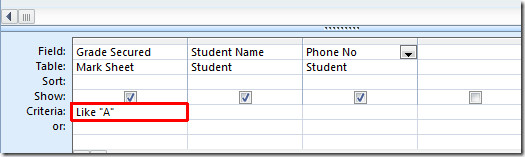
În fila Design Tools Tools Query, faceți clic pe Run pentru a executa interogarea.
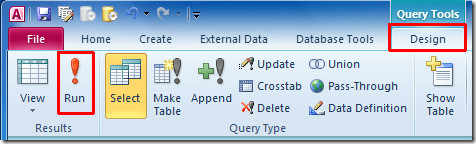
Una care execută interogarea, va arăta tuturor studenților care au obținut o notă.
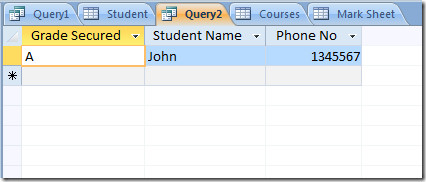
De exemplu, trebuie să vedem toți studenții care au numere de telefon începând cu „13”. Pentru aceasta vom scrie această intrare cu caracter comod în câmpul Telefon nr.
Ca „13 *”
Asteriscul de la sfârșit indică faptul că dorim să aflăm înregistrarea în câmp, având aceeași valoare (valori) inițiale, adică în cazul nostru este 13.
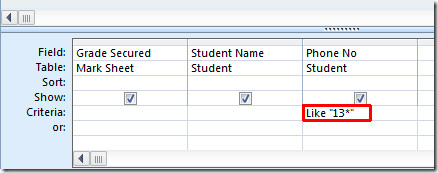
La rularea interogării, aceasta ne va arăta prompt tuturor studenților cu numere de telefon care încep cu numere specificate.
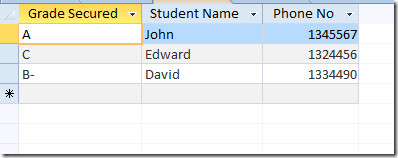
De asemenea, ne place să știm ce cursuri de bază au studiat studenții, pentru aceasta, vom adăuga tabel de curs și vom adăuga numele cursului în panoul de jos al proiectării de interogare.
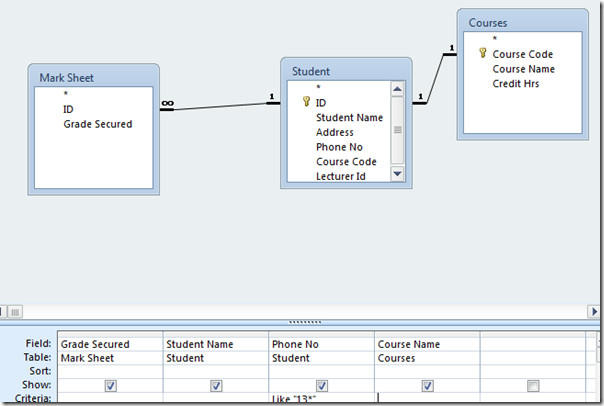
Acum se va scrie asterisk wildcard, în câmpul Name Course.
care merge așa;
Ca „* Introducere *”
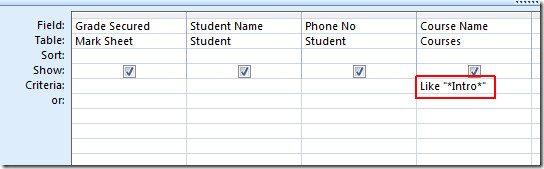
La rularea interogării, acesta va afișa doar cursuri de bază, adică titlul care începe cu „Introducere”
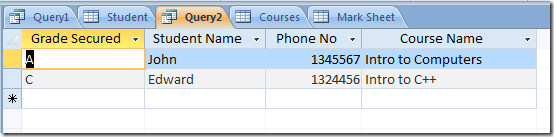
Din exemple Wildcard demonstrate înbaza de date menționată mai sus, s-ar putea să vă faceți o idee de a avea modalități interminabile de a manipula câmpurile tabelului, deoarece vă oferă un control mai ferm asupra bazei de date și aduce ușurința de a extrage date instantaneu.
Ați putea fi interesat de alte modalități de utilizare a intrărilor Wildcard în baza de date;
Nu cum ar fi „13 *” Acesta va returna toate datele de câmp, cu excepția datelor care încep cu „13”
Ca „* 13” Ar returna datele câmpului final cu valorile 13.
Cum ar fi „J?” Acesta va returna datele a două caractere începând cu J.
Ca „J #” Aceasta va returna valoarea tuturor celor două caractere începând cu J și unde al doilea personaj este un număr.
De asemenea, puteți consulta ghiduri revizuite anterior cu privire la utilizarea Expression Builder în Access 2010 și Cum să setați criteriile de interogare în Access 2010 prin intermediul operatorilor logici.













Comentarii